На сегодняшний день мало кого удивишь наличием 27-дюймового монитора с соотношением 16:9. Такой монитор позволяет глубоко окунуться в пространство видео игр или просмотра фильмов высокого качества. Современные видеокарты легко справляются с большими разрешениями, например 2560х1600. Это все замечательно, но вот что делать, если количество дисплеев больше одного – два или три монитора ?
Для чего три монитора?
Для игроманов. Для большего ощущения 3D реальности от игры.
Ну или для программистов, когда используются несколько программ одновременно.
Первый монитор – пишем код, второй – идет отладка кода, третий – вывод готового результата. Считайте сами сколько времени уйдет только на переключение между окнами в пределах одного монитора.
Для фирм AMD и NVIDIA – это проблем не составит. Они предусматривают такие режимы работы видеокарт, при которых изображение выводится на несколько мониторов.
- Подключение трех мониторов на платформе AMD
- Подключение трех мониторов на платформе NVIDIA
Посмотрите актуальные – Видеокарты на 3 и более монитора
Узнать всё о своей видеокарте с помощью GPU-Z 2.16.0 скачать
Как вывести изображение с игрового ноутбука на два монитора ?
Видеокарты фирмы AMD позволяют подключать до 12 мониторов. Но, это конечно много и дорого,поэтому
в этой статье рассмотрим:
Подключение трех мониторов на платформе AMD
Такая технология имеет название Eyefinity. Она реализована в основном на новых видеоадаптерах – один из моноторов обязательно подключать через DisplayPort .
для видеокарт AMD от 5-й серии (например Radeon HD 5670 )
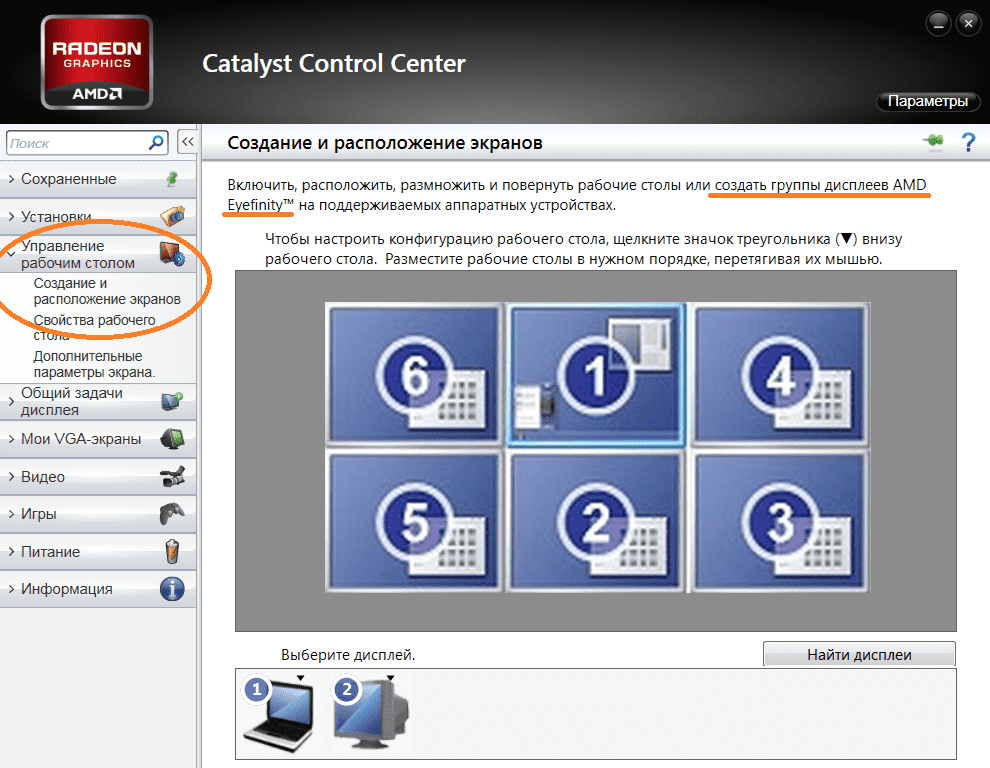
ПКМ на рабочем столе, в выпавшем меню выбрать “Catalyst Control Center”. Открывается окно с настройками видеокарты – выбрать пункт “Несколько дисплеев AMD Eyefinity”, там нажать “Создать группу дисплеев Eyefinity”, дальше выбрать расположение экранов (вертикальное и горизонтальное).
В настройках мониторов (Win+P) это соответствует режиму “Дублировать”; вернуть раздельное использование мониторов – режим “Расширить”
Для игроков – в настройках игры выбрать самое большое разрешение и соответствующее соотношение сторон
Далее рассмотрим некоторые вопросы, которые могут возникнуть при настройке оборудования компьютера.
На видеокарте должно быть три выхода.
Аппаратная часть – для подключения трех мониторов используются стандартные порты: HDMI, DVI и VGA и современный DisplayPort:
Посмотрите эту статью тоже: Тройные обои рабочего стола для трех мониторов
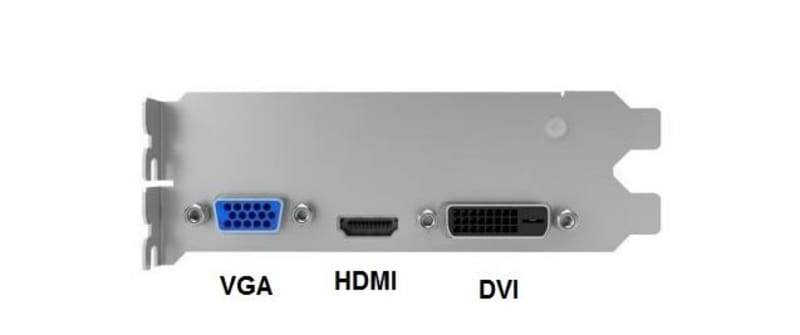

три монитора к одному компьютеру (Как подключить к компьютеру три монитора)
Подключение – проблем возникнуть не должно, просто подключаем мониторы при помощи вышеперечисленных портов и все.
Выбор ориентации мониторов –
альбомная – оптимальна для таких видов компьютерных игр, как авиасимуляторы и автомобильные симуляторы,
портретная – оптимальна для тех игр, в которых требуется большая экранная область:

альбомная и портретная ориентация при подключении трех мониторов:


Упорядочивание – после подключения система автоматически определит все подключенные мониторы. Однако программе потребуется помощь в установлении порядка мониторов.
Распознать и упорядочить подключенные мониторы можно и стандартными средствами Windows:

Если каждый из экранов работает отдельно от другого и определяется как отдельное устройство, то большинство 3D-игр и фильмов не смогут автоматически разделить картинку на три части. Для этого следует в драйвере Catalyst осуществить функцию “Создание группы”.
Посмотрите эту статью тоже: Spacedesk x10 — настроить третий монитор из ноутбука, планшета и телефона
Возможная проблема – неправильное перемещение курсора между мониторами решается здесь
Подключение трех мониторов на платформе NVIDIA
Для видеокарт NVidia до 600-й серии
При таком подключении потребуется пара видеоадаптеров, так как с одной видеокартой (NVidia серий менее 600) более 2 мониторов работать не может!
Можно организовать трехмониторную систему при наличии сразу двух GPU на видеокартах:
NVIDIA GeForce GTX 260/275/280/285/295
NVIDIA GeForce GTS 450
NVIDIA GeForce GTX 460/465/470/480/580/590
Существует несколько методов подключения 3-х мониторов к ПК, оснащенному видеокартами NVIDIA:
• Если в комплектации ПК установлены две разные видеокарты. В таком случае следует либо расширить рабочий стол, либо клонировать его на дополнительные мониторы.
• Две одинаковые видеокарты. В этом случае есть возможность вывести изображение на 3 монитора.
Для видеокарт NVidia старше 600-й серии
NVIDIA GeForce GTX 660/…и до GTX 2080/…3090 – все эти видеокарты поддерживают подключение 3-х и более мониторов.
Есть также и специальные устройства ( HDMI разветвитель – splitter ), которые позволяют выводить одну картинку на несколько экранов сразу:

Или внешний модуль расширения Matrox TripleHead2Go Digital SE для подключения через DisplayPort или Mini DisplayPort , используется на Mac OS :


Да, для Mac ов всё дорого).
Источник: pcholic.ru
Три монитора
В общем стало не хватать двух мониторов. Хочется три.
Понимаю, что гугл может все рассказать, но тут, скорее всего, имеются люди с практическим опытом.
В идеале хочется ноут с поддержкой двух внешних мониторов. Но если это стоит безумных денег или работает через раз (под нормальной работой подразумевается: воткнул провода — оно заработало; если требуется полчаса кликанья при каждом подключении — это не работа), можно рассмотреть и ПК.
Операционка Windows 8 (пока семь, но скоро деваться будет некуда).
Про Matrox знаю, хочется узнать есть ли альтернативы.
- Вопрос задан более трёх лет назад
- 24596 просмотров
Комментировать
Решения вопроса 0
Ответы на вопрос 10
У меня большой опыт работы с тремя мониторами и ноутбуком. USB2DVI не лучшее решение, часто возникают проблемы, то драйвера начинают конфликтовать с обновлением Интеловских видео драйвером, то еще что.
Решением всех проблем стала покупка ноутбука с видеокартой Intel HD4000. Эта видеокарта позволяет подключать до 6 мониторов. В принципе, если в ноутбуке будет HDMI и VGA, то всё уже хорошо. Но у меня ультрабук и там только один HDMI, поэтому пришлось купить док-станцию, в которой есть дополнительные порты, теперь у меня один монитор подключен по DVI, один по HDMI и монитор самого ноутбука. Всё работает, проблем нет.
Ответ написан более трёх лет назад
Комментировать
Нравится 4 Комментировать
Пользуюсь Packard Bell EasyNote-LS11HR (I5 SB 2430M, 6GB RAM, AMD 6650M 2GB GDDR5)
Имеется D-SUB и HDMI
ноут 17′ правда на любителя
2 внешних монитора отлично работают (D-SUB и HDMI)
UEFI правда после «патча» — но работает без нареканий
стоит Win8 x64 Enterprise MSDN
Еще есть плюшка в виде второго места под ХДД, там стоит SSD (брал обычный, вскрыл корпус да поставил только плату)
Если выкинуть DVD — получается суммарно 3 посадочных места под ЖД. Удобно 🙂
Батарея (не увеличенная) держит часа 2,5 правда. Но мне это не критично.
Ответ написан более трёх лет назад
Комментировать
Нравится 2 Комментировать

возьмите usb-to-dvi(hdmi) и всё
Ответ написан более трёх лет назад
Нравится 1 1 комментарий
А от проца с этими штуками что-нибудь остается?
Я конечно могу ошибаться, но думаю на ноутах (как и на ПК), если есть несколько видео портов (например, D-Sub (VGA) и HDMI), тогда можно будет зацепить несколько мониторов.
Ответ написан более трёх лет назад
Нравится 1 1 комментарий
Имел в виду что-то типа этого:
Порты и разъемы ввода/вывода
1 x HDMI
1 x Разъем для монитора D-Sub (VGA)
1 x Вход для микрофона
2 x USB 2.0
1 x Сетевой порт (RJ-45)
1 x Разъем питания
1 x Разъем наушников
2 x USB 3.0
На обычном ПК у меня 3 разъема D-Sub (VGA), DVI и HDMI. Использовал первые 2 — все работает, думаю и 3й так же можно использовать. Сомневаюсь, что ноуты так же не умеют.
P.S. Ноут привел в пример, как первый попавшийся с 2ми выдео-выходами.
Или как советовали USB видеокарта, или специальный монитор с USB подключением, там уже все встроеное, у Асуса есть такие. Это если ноут.
А если Мини-ПК, то почти любая современная видеокарта дает подключить 3 и более мониторов.
Ответ написан более трёх лет назад
Комментировать
Нравится 1 Комментировать
Корпоративные Dell/Lenovo/HP/Fujitsu с докстанциями.
Ответ написан более трёх лет назад
Нравится 1 3 комментария
Пользовался раньше леновой с докой, но глюки были с третьим моником. Уже не могу вспомнить какие.
Там официальная поддержка. Если что-то будет глючить, можно писать в саппорт.
Леново весьма хорошо работает над драйверами, как, впрочем и NVIDIA.
«Корпоративные Dell/Lenovo/HP/Fujitsu с докстанциями.» Модели DELL E до 6230 точно не умеют, несмотря на HD4000 например в том же 6230 . «Графическое ядро HD Graphics 4000 стало первым интеловским интегрированным решением, способным работать с тремя независимыми дисплеями. Но имейте в виду, для реализации этой функции потребовалось увеличение ширины шины FDI, по которой изображение передаётся из процессора в набор системной логики. Так что поддержка трёх мониторов возможна только с новыми материнками, использующими чипсеты седьмой серии.» www.3dnews.ru/630836
Насколько я понимаю ноутбуки на процессорах сенди бридж (предыдущее поколение) имеют встроенную видеокарту (HD Graphics 3000) которая не поддерживает более двух мониторов. А вот новое поколение процессоров Айви бридж — имеет видеокарту (HD Graphics 4000) которая поддерживает более 2 мониторов.
Либо ноутбук с дополнительной достаточно продвинутой видеокартой (обычно такие есть в «игровых» ноутбуках).
Опираясь на данную информация я думаю вы легко подберете себе нужный ноутбук опираясь на его характеристики либо общаясь с консультантами в магазинах.
Также нужно чтобы на ноутбуке было 2 разъема для мониторов, обычно hdmi/display port и dsub. По идее должно быть можно подключить к ним 2 монитора, чтобы работал также монитор ноутбука. Но лучше позвонить в службу поддержки ноутбука и спросить сначала. Вариант подключения второго монитора по usb 3.0 может оказаться не таким уж простым. Возможно покупка док станции будет для вас хорошей идеей.
Источник: qna.habr.com
Как настроить 3 монитора на ноутбуке 2023? Пошаговое руководство
Разглашение: Некоторые ссылки на этом сайте являются партнерскими. Это означает, что если вы нажмете на одну из ссылок и купите товар, я могу получить комиссию. Однако все мнения принадлежат мне.
В этом посте вы узнаете, как настроить 3 монитора на ноутбуке? Так что читайте до конца.
Видеокарта в вашем ноутбуке определяет, можете ли вы подключить к ней три дисплея. Проверьте, не имеет ли он более одного порта HDMI. В этом случае подключить более одного монитора так же просто, как подключить дополнительный кабель дисплея.
При отсутствии удлинительной док-станции HDMI вам необходимо приобрести док-станцию, которая работает как удлинитель HDMI для вашего ноутбука. Здесь вы найдете пошаговое руководство по настройке трех дисплеев на ноутбуке.
Как настроить 3 монитора на ноутбуке? : Шаги по настройке
Давайте кратко рассмотрим 3 простых шага по настройке трех мониторов на ноутбуке.

Шаг 1. Проверьте конфигурацию вашей видеокарты онлайн
С MacBook Air или Pro с процессором M1 подключить несколько экранов очень просто, поскольку он включает в себя необходимые функции. Вам понадобится док-станция для ноутбуков с Windows.
Что это такое? Это гаджет, который позволяет вам одновременно использовать несколько портов HDMI на вашем ноутбуке.
Шаг 2. Подключите кабель HDMI док-станции к порту HDMI ноутбука.
Гаджет автоматически настроится за несколько секунд. Любой другой способ требует загрузки проприетарного программного обеспечения с веб-сайта. Возможно, вы захотите выключить свой ноутбук сейчас, поскольку для подключения нескольких дисплеев к док-станции требуется перезагрузка.
После этого подключите все HDMI к соответствующим разъемам. Когда ноутбук включен, Windows должна сразу же распознать дисплеи. Не видите их на своем ноутбуке или не выбираете их?
Проверьте док-станцию, чтобы убедиться, что вы подключили каждый кабель к правильному слоту. Затем выберите «Экран» в меню «Настройки». Нажмите «Обнаружить», чтобы Windows обнаружила ваши дисплеи.
Шаг 3. Оставайтесь в настройках дисплея, чтобы настроить мониторы на ноутбуке.
Каждый монитор имеет свой номер. Если вы хотите быть уверены, что указываете мышью в правильном направлении, я настоятельно рекомендую размещать их в соответствии с указанными номерами или перетаскивать их в соответствии с расположением монитора.
Ноутбук не знает, где находится каждый дисплей. Если вы не используете экран ноутбука, сделайте один из экранов основным дисплеем. В настройках дисплея выберите основной дисплей и выберите идентифицировать.
Здесь будет показан выбранный вами дисплей. Затем выберите «Сделать этот мой основной дисплей из нескольких дисплеев». Все остальные дисплеи можно настроить в соответствии с вашими предпочтениями с точки зрения разрешения, ориентации и т. д. Настройка нескольких мониторов завершена. Наслаждаться!
Игры на нескольких дисплеях
Использование многочисленных мониторов для представления своей работы большой аудитории — это одно, а игра на них — совсем другое. Обе процедуры требуют быстрого расчета. Презентация работает на любом ноутбуке с несколькими мониторами, даже с док-станцией.
Однако в играх ваша видеокарта будет единственным пользователем. Поскольку дисплеи будут работать как единое целое, графической карте придется отображать изображение на большом экране. Так что он будет использовать все свое оружие, чтобы сделать это.
Поэтому, прежде чем играть в игры на нескольких дисплеях, убедитесь, что ваша видеокарта справится с этим. Кроме того, ваша видеокарта должна быть настроена для проецирования или показа игры на нескольких дисплеях.

Например, как NVIDIA использует NVIDIA Surround для многоэкранных игр. Сходным образом, AMD пользователи должны использовать Eyefinity. Примечательно, что не все игры поддерживают просмотр на нескольких экранах. Их разрешения слишком малы или неуместны.
Поэтому убедитесь, что игра, в которую вы играете, совместима с вашей новой конфигурацией. Проверьте разрешение игры в настройках. Если он соответствует разрешению ваших дисплеев, отлично.
Даже если игра совместима, вам все равно следует настроить разрешение, детализацию и поле зрения. Я настоятельно рекомендую вам использовать мониторы с таким же разрешением. Это поможет вам избежать нескольких проблем с разрешением.
Быстрые ссылки:
- 5 лучших ноутбуков для архитектуры
- 10 лучших ноутбуков для просмотра фильмов
- 10+ лучших ноутбуков для ди-джеев
- 10 лучших ноутбуков для художников
- 7 лучших ноутбуков для студентов, изучающих информатику
Вывод: как настроить 3 монитора на ноутбуке?
Просто подключите мониторы к соответствующим разъемам, если ваша видеокарта поддерживает более двух экранов. Если вы хотите подключить дополнительные разъемы HDMI к одному слоту вашего ноутбука, вам необходимо приобрести подключенную док-станцию.
Прежде чем вносить дополнительные изменения в разрешение или ориентацию, проверьте, можно ли играть в вашу игру на нескольких дисплеях.
Если вы следовали инструкциям буквально, у вас должно быть четкое представление о том, как настроить 3 дисплея на ноутбуке. Спасибо за чтение.
Айшвар Баббер
Айшвар Баббер — страстный блогер и специалист по цифровому маркетингу, проработавший в отрасли более шести лет. Он любит говорить и вести блог о гаджетах и новейших технологиях, что мотивирует его работать ГизмоБейс. Он глубоко понимает, как создавать и проводить успешные маркетинговые кампании, и является экспертом в области SEO, партнерского маркетинга и ведения блогов. Айшвар также является инвестором и создателем нескольких блогов в различных нишах. Вы можете найти его на LinkedIn, Instagram, https://www.gizmobase.com/ru/how-to-setup-3-monitors-on-a-laptop/» target=»_blank»]www.gizmobase.com[/mask_link]